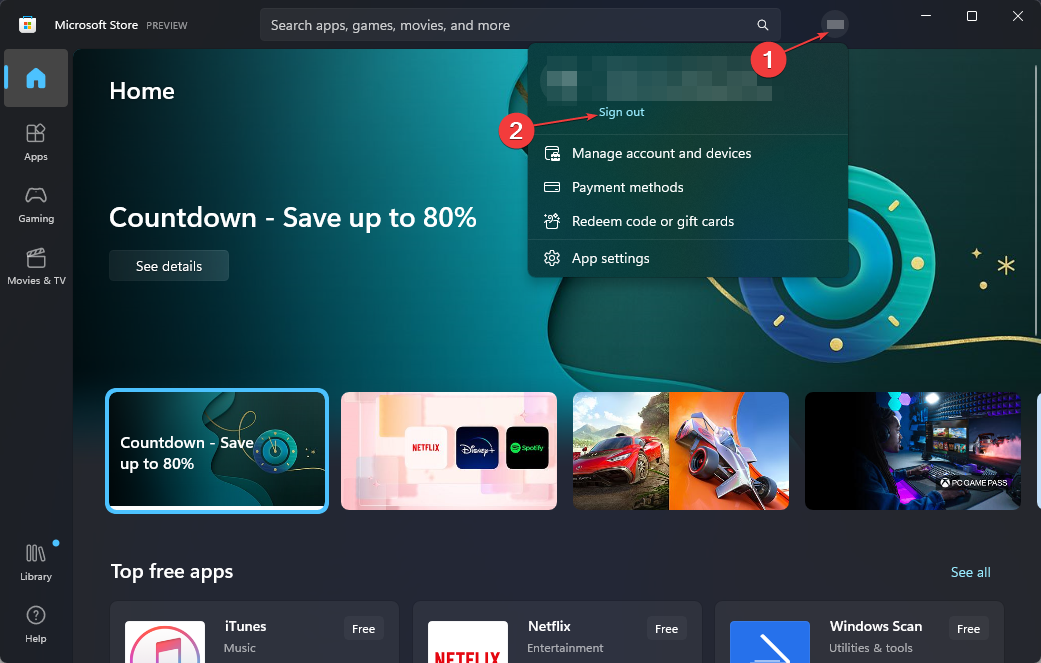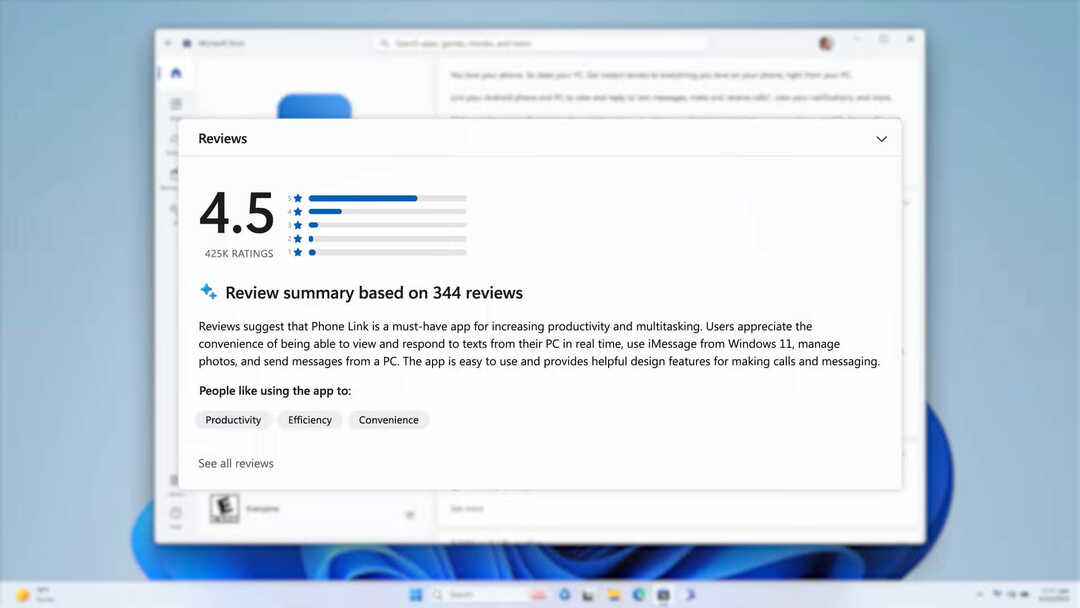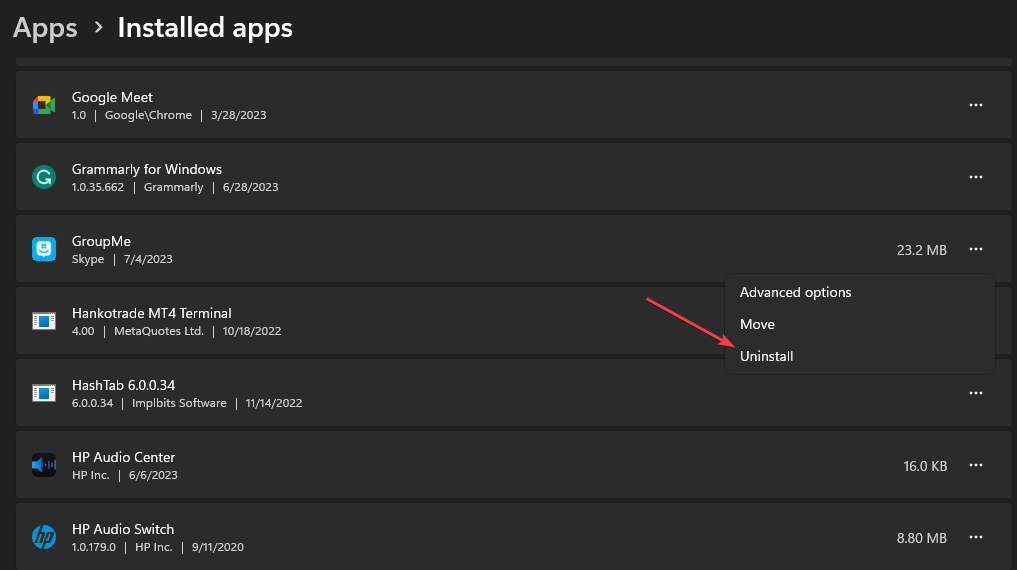Опитайте тези бързи решения, за да коригирате този код за грешка на Microsoft
- Кодът на грешка 0x80073cf1 може да се появи при инсталиране на приложение или актуализация в Microsoft Store.
- Освен това проблемите с мрежовата връзка и повредените инсталационни файлове на Microsoft Store са основните причини за грешката.
- Преинсталирането на Windows Store и стартирането на инструмента за отстраняване на неизправности с приложения на Windows са идеалните начини за отстраняване на неизправности.
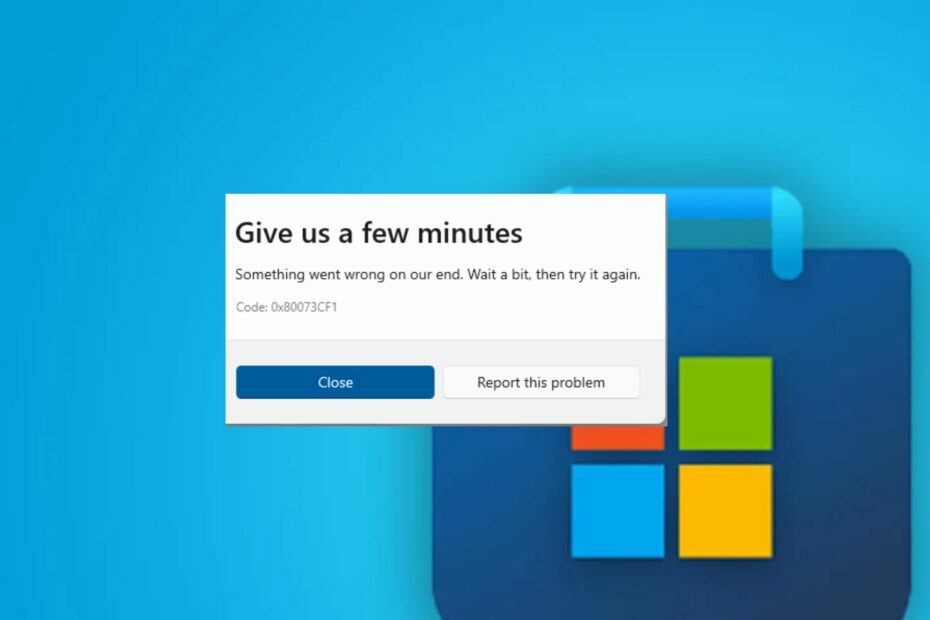
хИНСТАЛИРАЙТЕ КАТО КЛИКНЕТЕ ВЪРХУ ИЗТЕГЛЯНЕ НА ФАЙЛА
Този софтуер ще поправи често срещани компютърни грешки, ще ви предпази от загуба на файлове, зловреден софтуер, хардуерен срив и ще оптимизира вашия компютър за максимална производителност. Коригирайте проблемите с компютъра и премахнете вирусите сега в 3 лесни стъпки:
- Изтеглете Restoro PC Repair Tool който идва с патентовани технологии (наличен патент тук).
- Кликнете Започни сканиране за да намерите проблеми с Windows, които може да причиняват проблеми с компютъра.
- Кликнете Поправи всичко за отстраняване на проблеми, засягащи сигурността и производителността на вашия компютър.
- Restoro е изтеглен от 0 читатели този месец.
Неактуализирането и инсталирането на приложения в Microsoft Store е проблем, от който се оплакват някои от нашите читатели и грешка 0x80073cf1 обикновено го придружава. Проблемът обаче може да бъде предизвикан от много фактори. Поради това ще ви преведем през някои стъпки за разрешаването му.
По същия начин можете да проверите нашата статия за блокирано изтегляне на приложението Microsoft Store и някои поправки.
Какъв е кодът за грешка 0x80073cf1?
Кодът за грешка 0x80073cf1, който се появява на вашия компютър по време на изтегляне или актуализация на софтуера, показва, че Microsoft Store не работи правилно. Това ви пречи да инсталирате корекции за актуализация и да изпълнявате други задачи в приложението.
Освен това някои забележителни причини са:
- Повреден кеш на Microsoft Storeд – Кеш файлове на Microsoft Store се съхраняват на компютъра, за да помогнат за по-бързото изпълнение на неговите процеси. Въпреки това, те също са уязвими към зловреден софтуер и вируси. Следователно това може да попречи на приложенията, инсталирани от магазина, да работят според очакванията.
- Проблеми с мрежовата връзка – Кодът за грешка 0x80073cf1 може да възникне, ако Microsoft Store не може да се свърже със своите сървъри поради претоварване на мрежата и други проблеми, свързани с мрежата.
- Грешки при влизане с вашия акаунт в Microsoft – Кодът за грешка 0x80073cf1 може да се дължи на проблеми с потребителския акаунт. Също така, a повреден потребителски профил на компютър с Windows може да причини грешката.
- Остаряла операционна система Windows – Ако използвате остаряла операционна система Windows на вашия компютър, е по-вероятно да срещнете тази грешка.
За щастие можете да следвате стъпките по-долу, за да поправите грешката и да стартирате вашите изтегляния и актуализации в Microsoft Store.
Как мога да коригирам кода на грешка 0x80073cf1?
Преди да опитате каквито и да било разширени стъпки за отстраняване на неизправности, преминете през следното:
- Изключете фоновите приложения работи на вашия компютър.
- Коригирайте проблеми с мрежовата връзка.
- Стартирайте сканиране за вируси и зловреден софтуер.
- Рестартирайте Windows в безопасен режим и проверете дали кодът за грешка 0x80073cf1 продължава.
Ако грешката се появи отново, продължете с решенията по-долу:
1. Стартирайте програмата за отстраняване на неизправности в приложенията на Windows Store
- Натиснете Windows + аз ключ за отваряне на Настройки на Windows ап.
- Кликнете върху Система и изберете Отстраняване на неизправности.
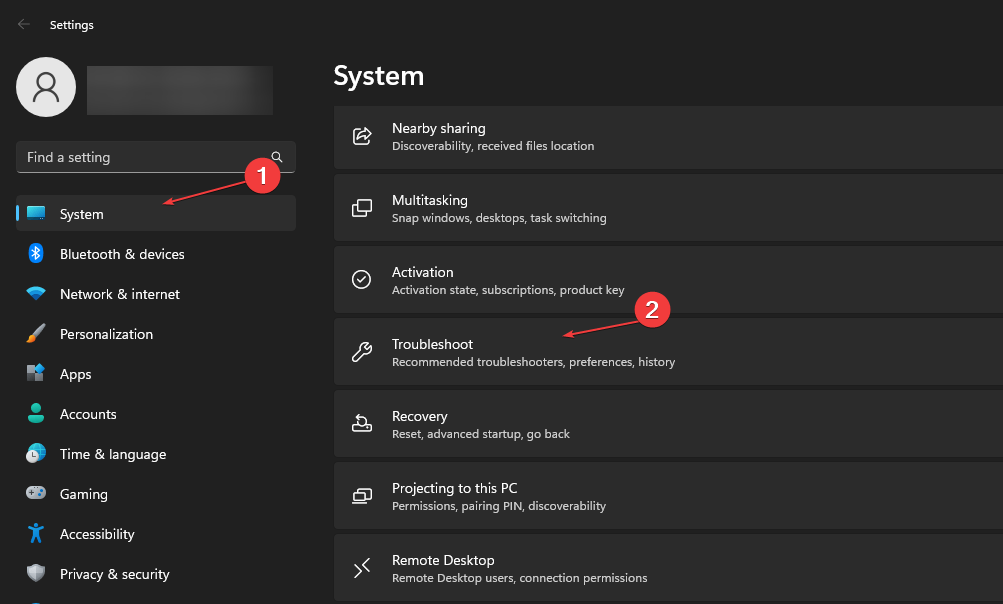
- Сега изберете Други средства за отстраняване на неизправности.
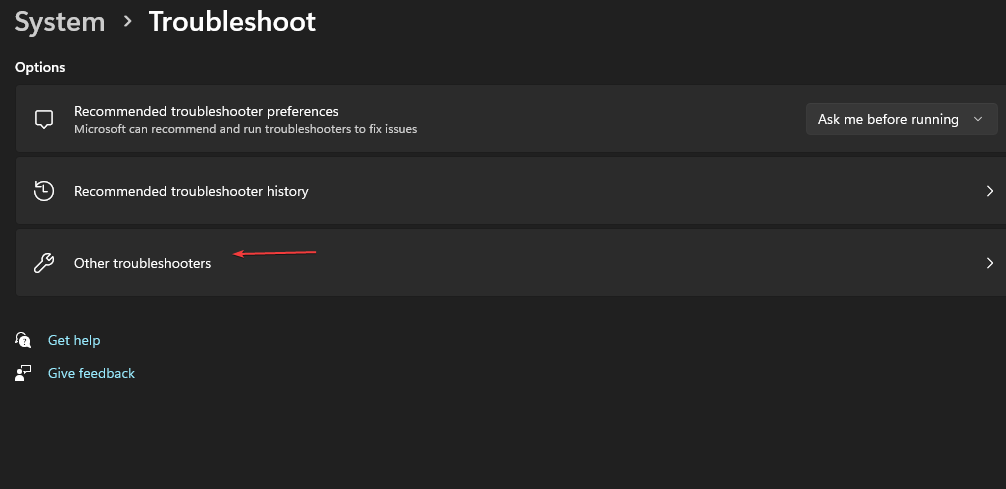
- След това щракнете върху Приложения от Windows Store и изберете Бягай бутон до него.
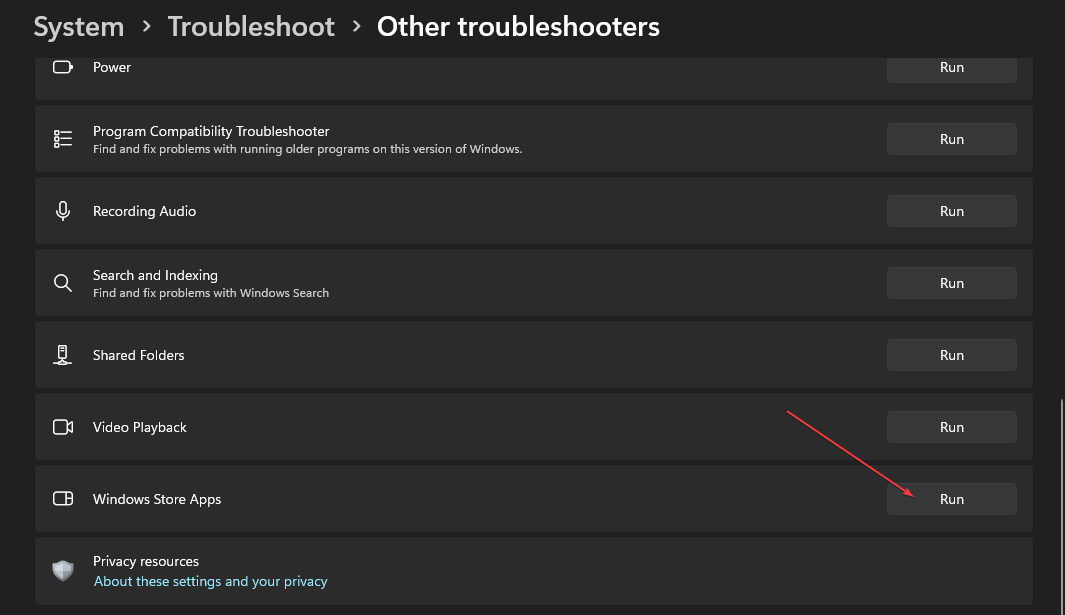
- След като отстраняването на неизправности приключи, проверете дали грешката 0x80073cf1 продължава.
Стартирането на инструмента за отстраняване на неизправности с приложения ще намери и коригира проблеми, засягащи приложенията на Microsoft Store, което ги кара да не актуализират или инсталират програми.
Като алтернатива можете да разгледате нашето ръководство за коригиране на Microsoft Store, ако не можете да инсталирате приложения от него на вашия компютър.
2. Поправете приложението на магазина на Microsoft
- Натиснете Windows + Р ключове за отваряне на Бягай диалогов прозорец, тип ms-настройки: функции на приложенията, след това натиснете Въведете.
- Изберете Microsoft Store, след което щракнете върху Разширени опции бутон.
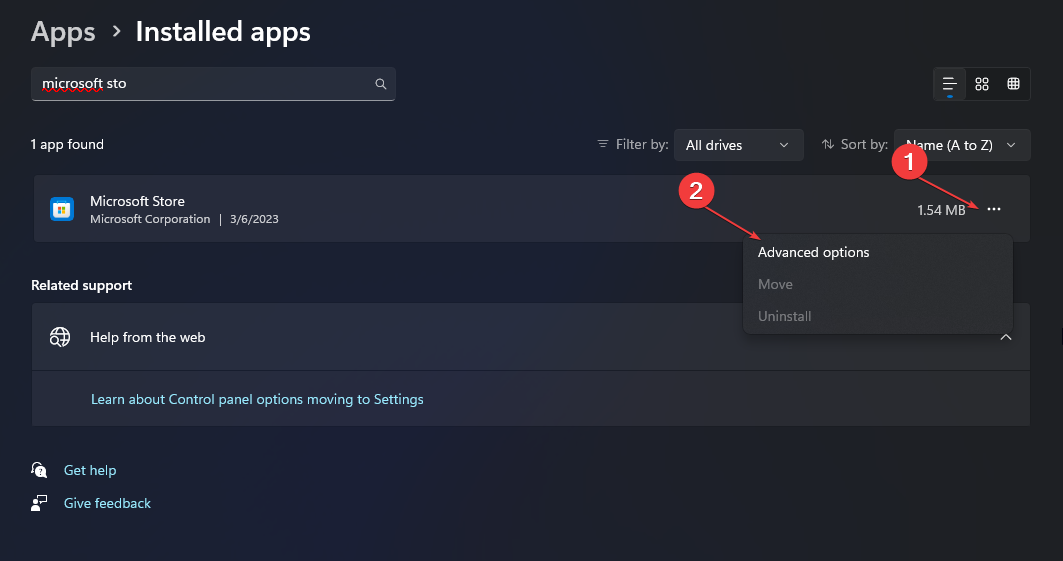
- Навигирайте до Нулиране и щракнете върху Ремонт бутон.
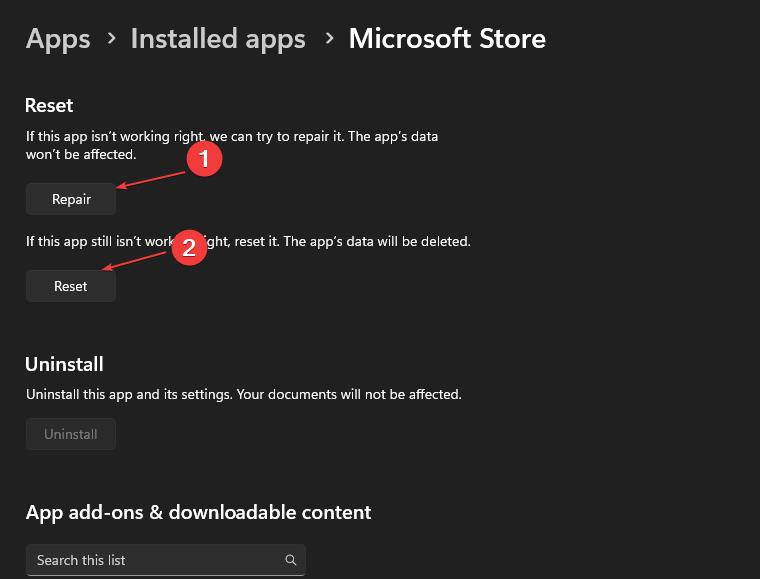
- Рестартирайте компютъра си след процеса на поправка и проверете дали грешката продължава.
Поправянето на приложението Microsoft Store ще коригира всички проблеми с конфигурацията и повредени програмни файлове, засягащи неговата производителност.
- Как да коригирате грешка във файловата система (-2147219195)
- Тази операция изисква интерактивна станция за прозорци [Коригиране]
- Грешка 0x8004100e: Какво е това и как да го поправите
- Как да коригирате вечното стартиране на Docker Desktop на Windows 11
- 0x8007000f: Грешка в SCCM последователност от задачи [Ръководство за коригиране]
3. Регистрирайте отново приложенията на магазина
- Щракнете с левия бутон върху Започнете бутон, вид PowerShellи щракнете върху Изпълни като администратор опция.
- Кликнете да на Управление на потрбителския профил подкана.
- Копирайте и поставете следните редове и натиснете Въведете:
Get-AppXPackage -AllUsers | Foreach {Add-AppxPackage -DisableDevelopmentMode -Register "$($_.InstallLocation)\AppXManifest.xml"}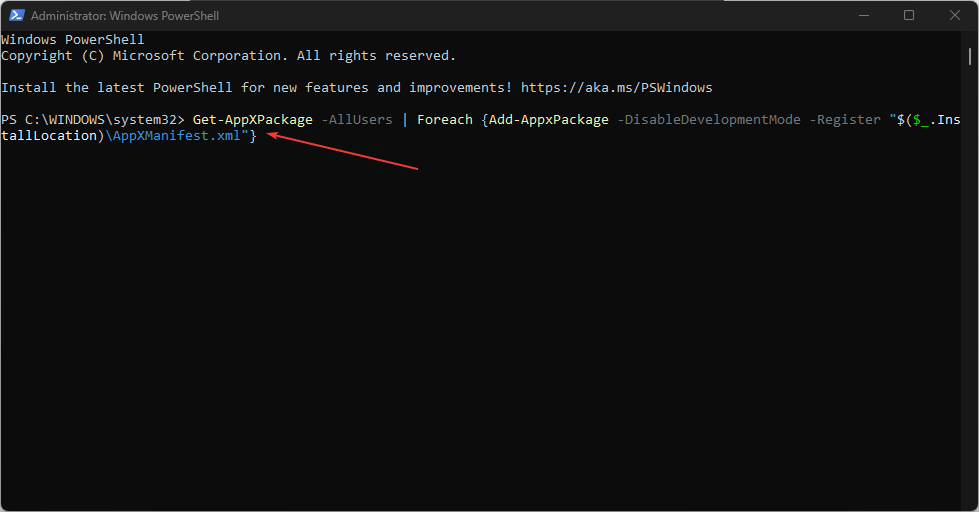
- Рестартирайте компютъра си и проверете дали кодът за грешка 0x80073cf1 се появява при използване на приложението Microsoft Store.
Проверете какво да направите, ако Windows PowerShell спира да работи когато изпълнявате тези стъпки.
4. Деинсталирайте и преинсталирайте Store чрез PowerShell
- Щракнете с левия бутон върху Започнете бутон, вид PowerShellи изберете Изпълни като администратор.
- Докоснете да на Управление на потрбителския профил подкана.
- Копирайте и поставете следните редове и натиснете Въведете:
Get-AppxPackage -allusers *WindowsStore* | Remove-AppxPackage - Копирайте и поставете следните редове и натиснете Въведете:
Get-AppxPackage -allusers *WindowsStore* | Foreach {Add-AppxPackage -DisableDevelopmentMode -Register “$($_.InstallLocation)\AppXManifest.xml”}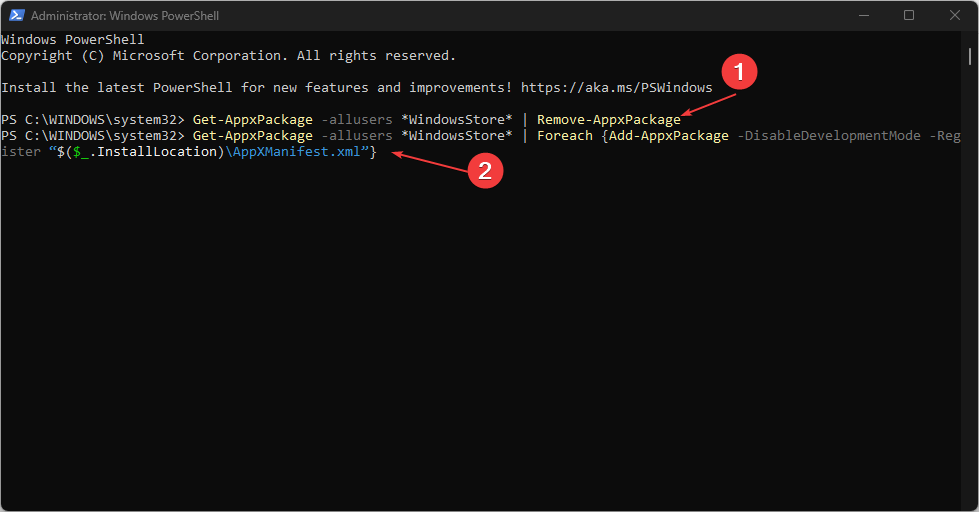
- Рестартирайте компютъра си и проверете дали грешката продължава.
Преинсталирането на Windows Store чрез PowerShell ще провери за повредени инсталационни файлове, причиняващи проблеми, след което ще го инсталира отново.
Като алтернатива, ако вашият Изтеглянето на приложението от Microsoft Store блокира, просто отидете на тази статия, за да намерите нашите препоръчани поправки.
По същия начин можете да прочетете нашето ръководство за това как да коригирате определен потребител, който няма валиден профил грешка в Windows 11.
Ако имате някакви предложения или въпроси относно тази статия, моля, оставете вашите коментари.
Все още имате проблеми? Коригирайте ги с този инструмент:
СПОНСОРИРАНА
Ако съветите по-горе не са разрешили проблема ви, вашият компютър може да има по-сериозни проблеми с Windows. Препоръчваме изтегляне на този инструмент за поправка на компютър (оценен като страхотен на TrustPilot.com), за да се справите лесно с тях. След инсталирането просто щракнете върху Започни сканиране и след това натиснете Поправи всичко.